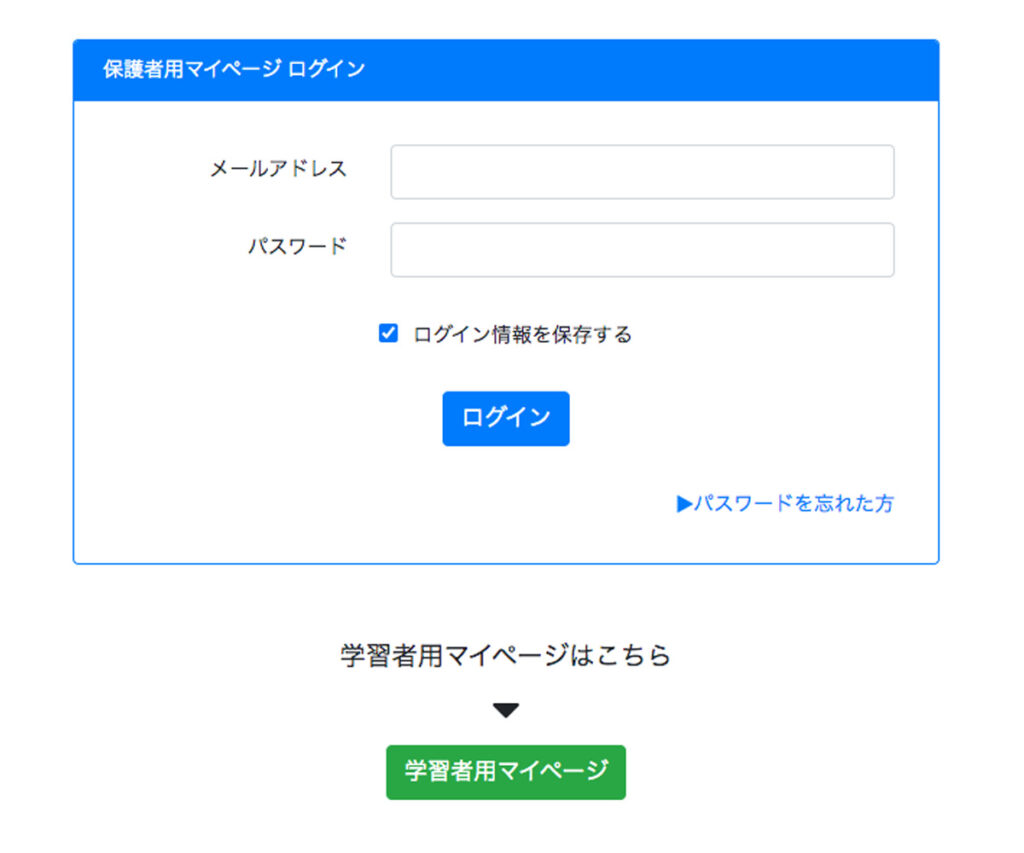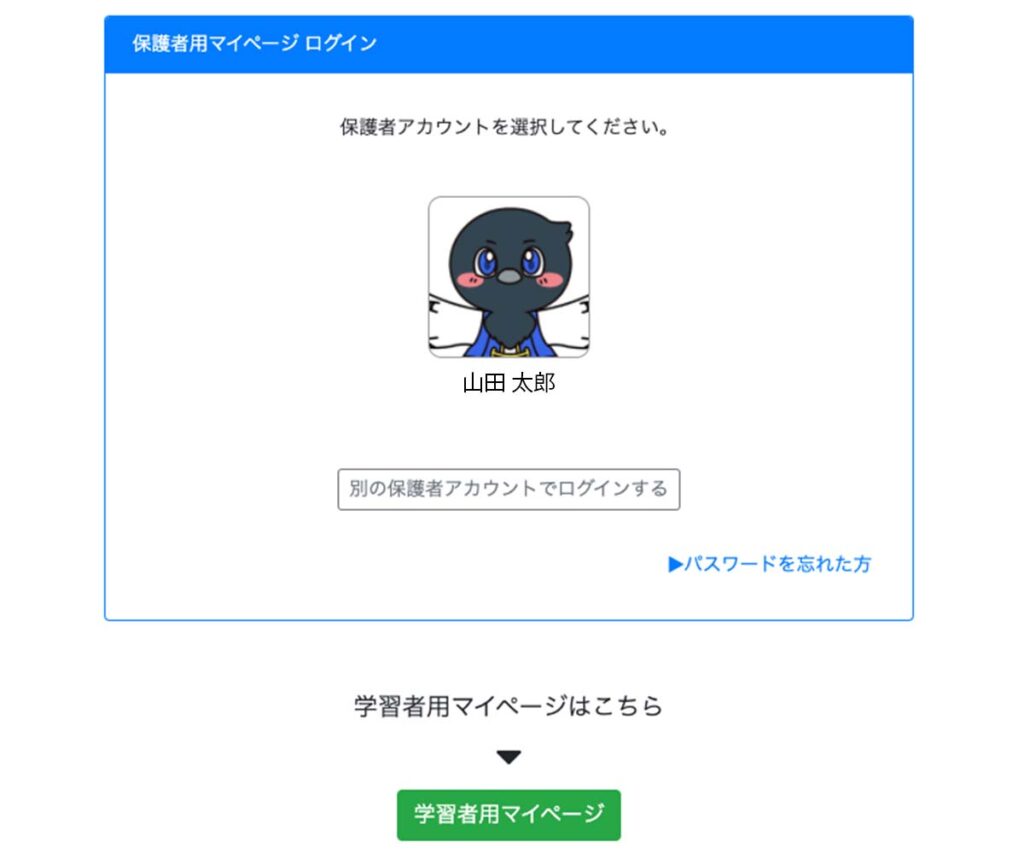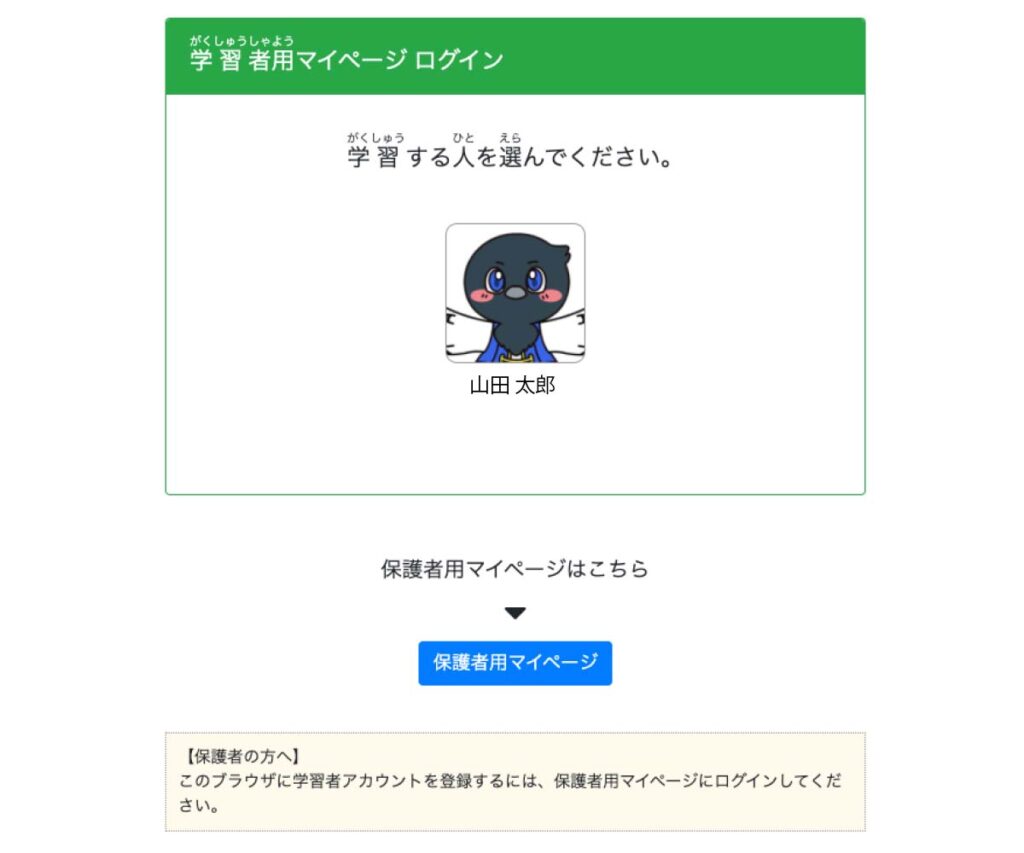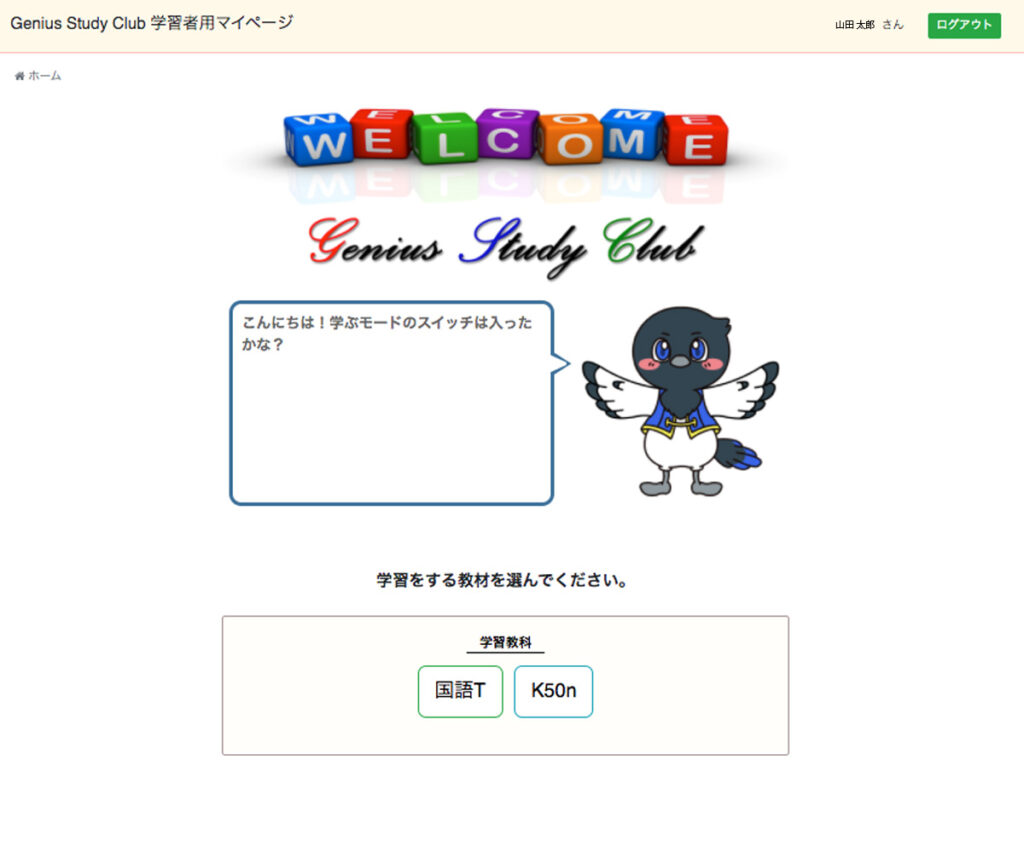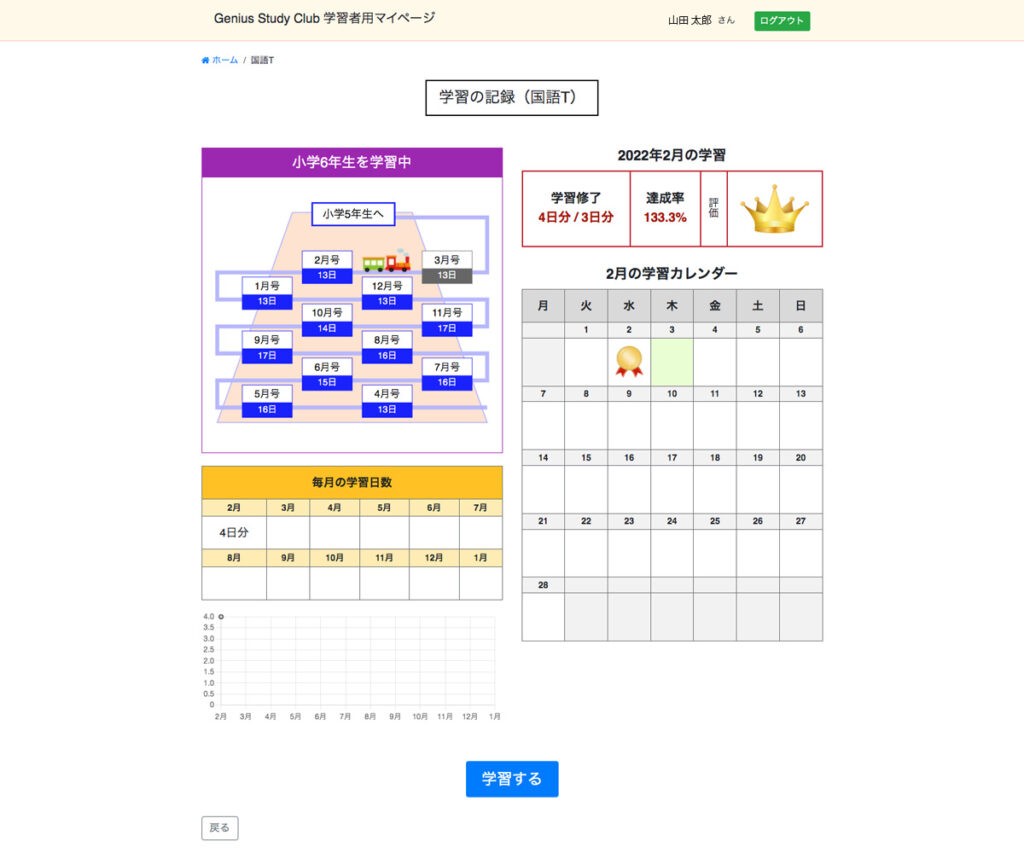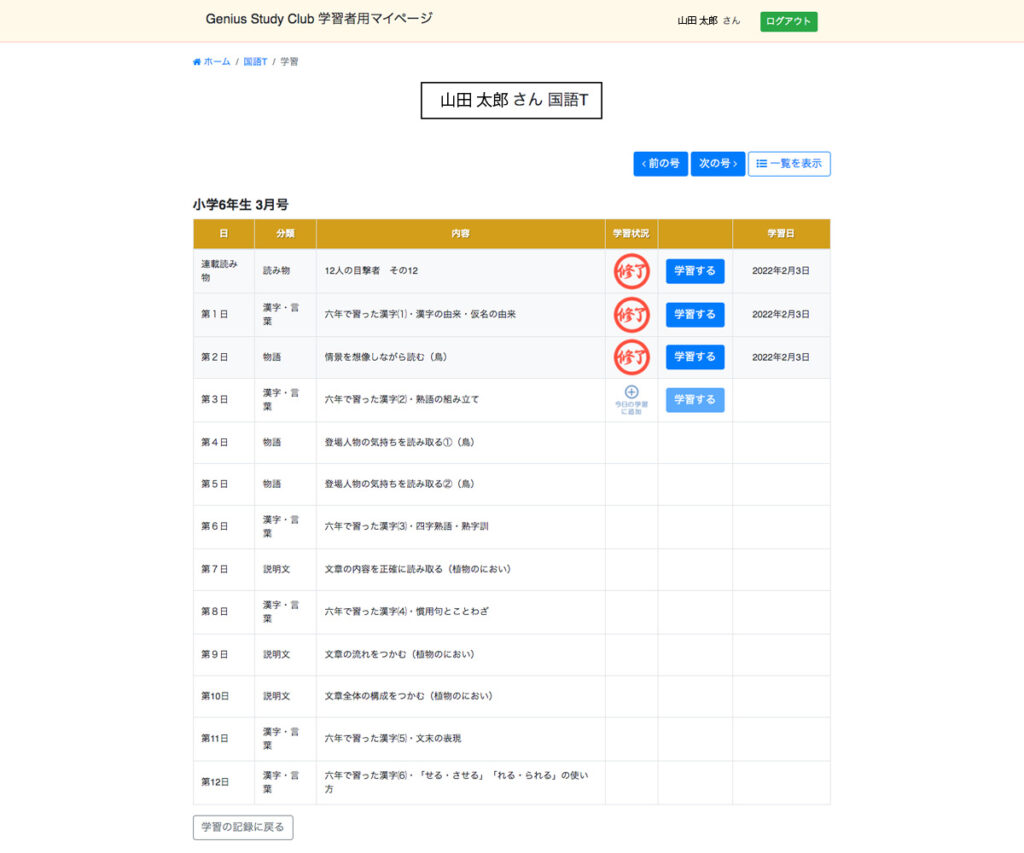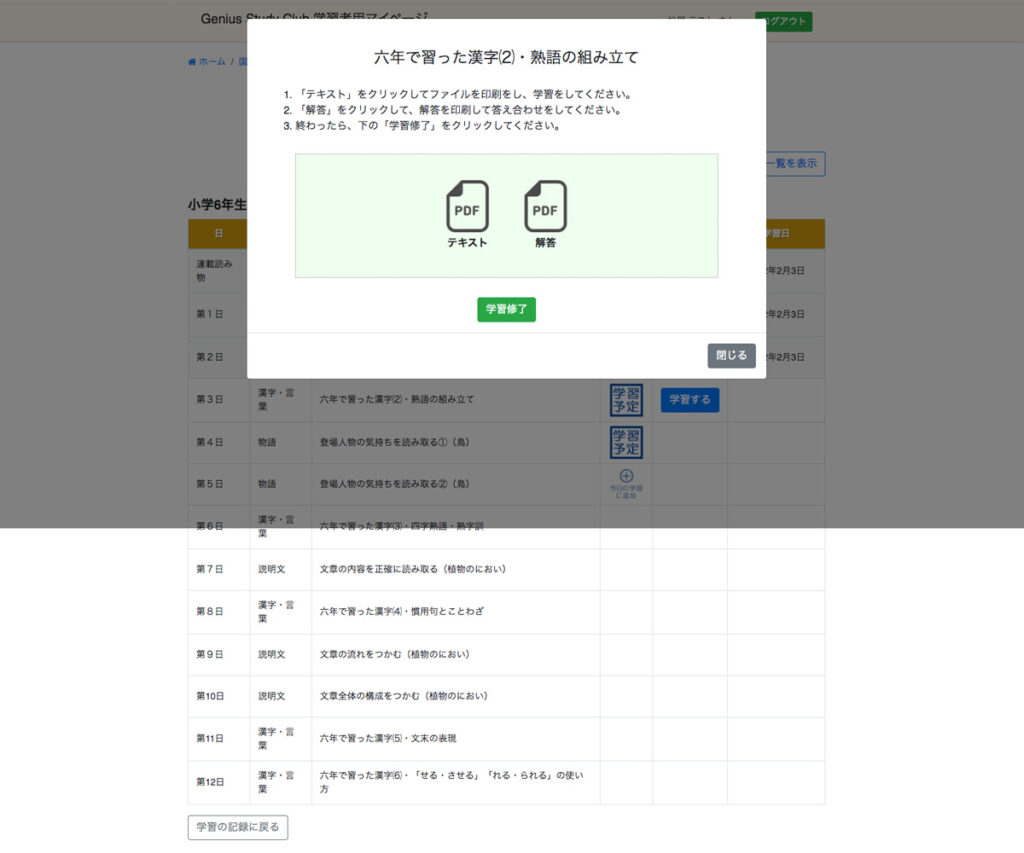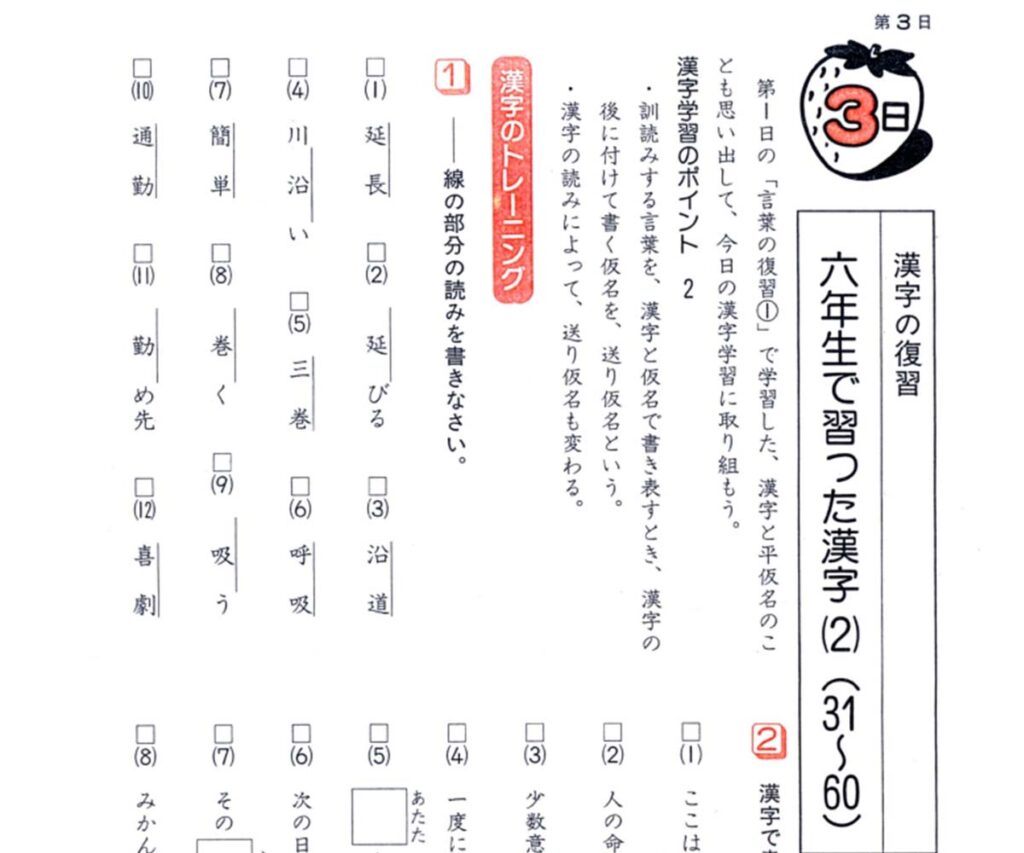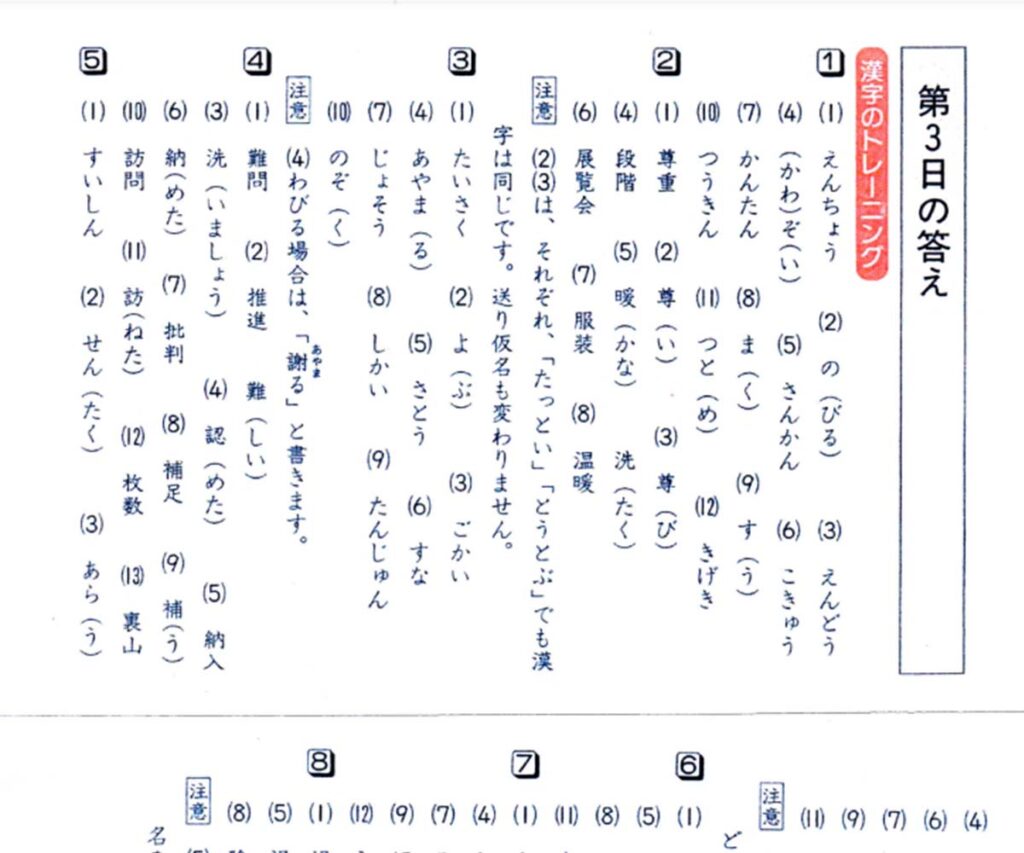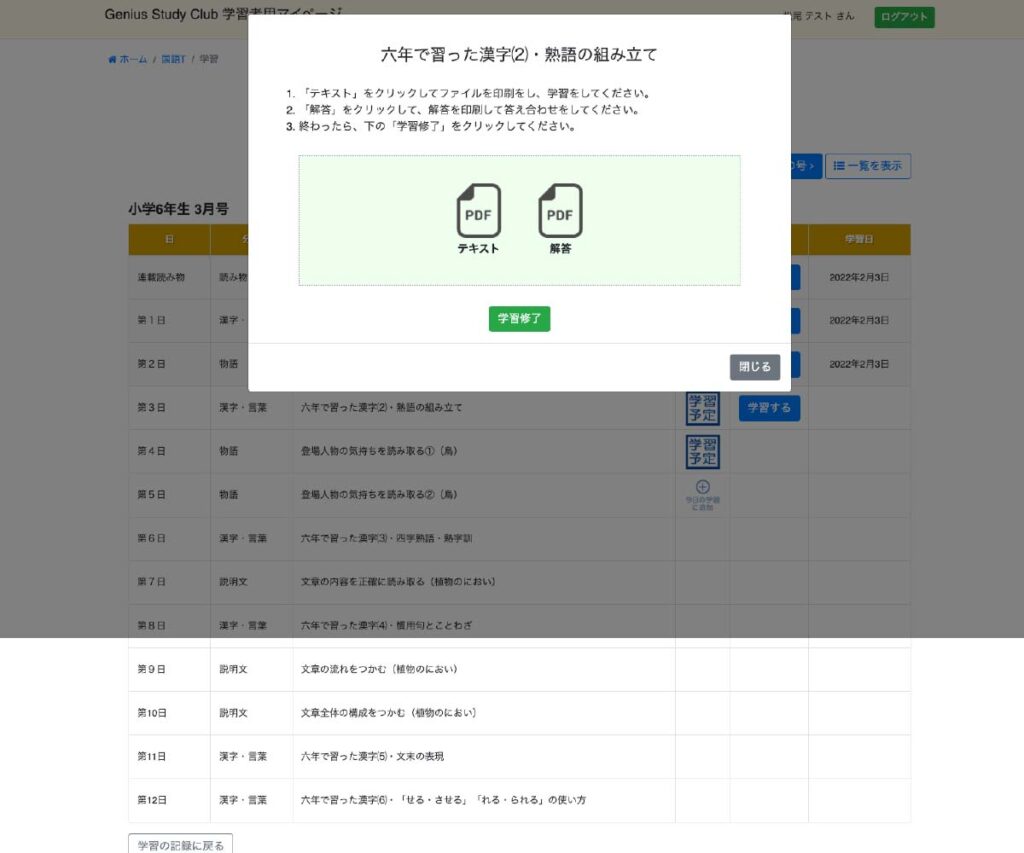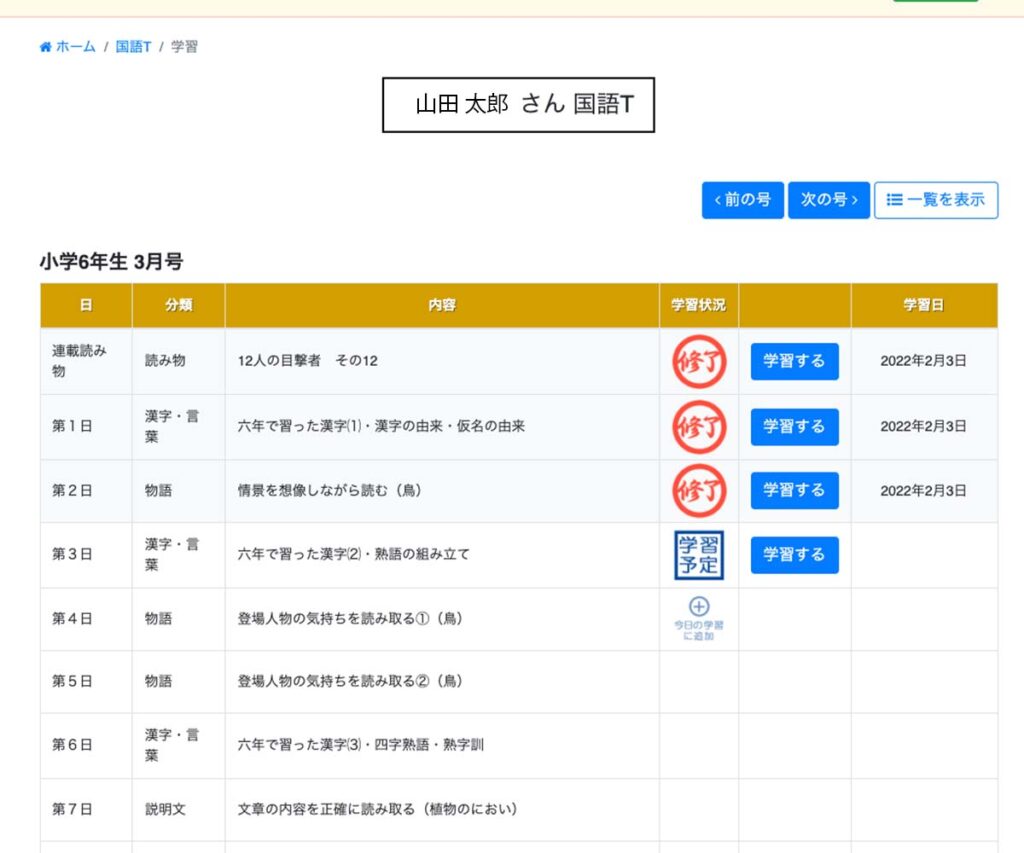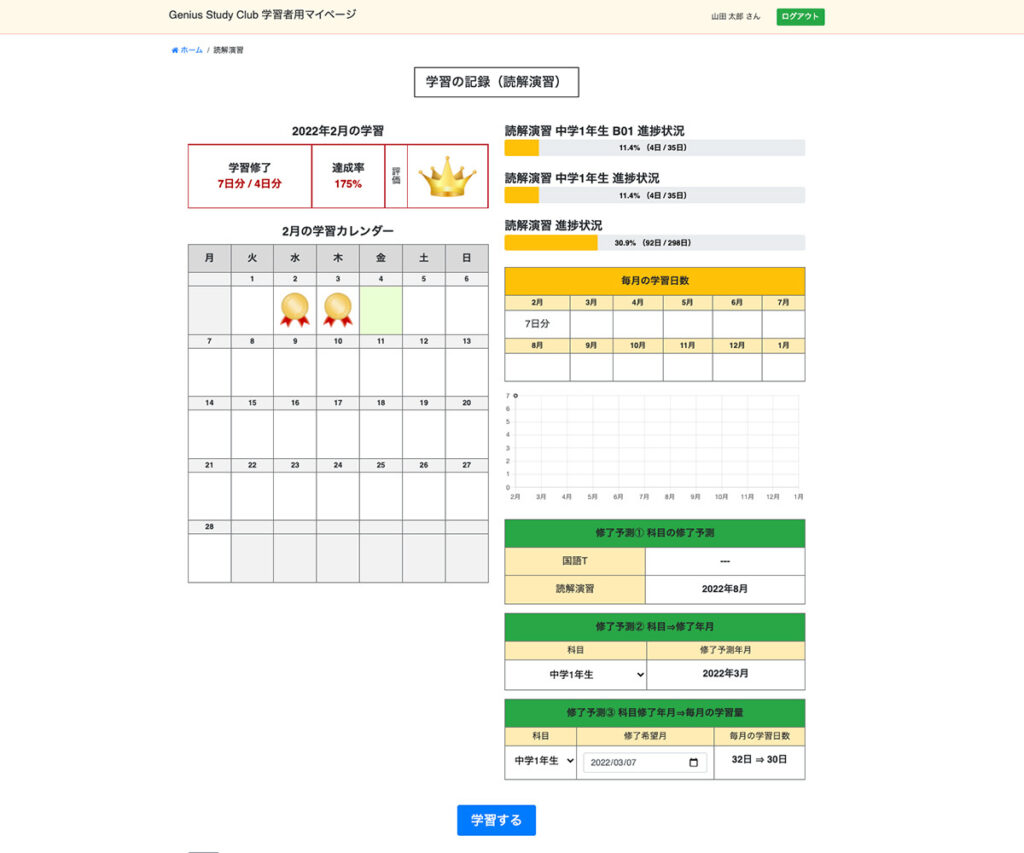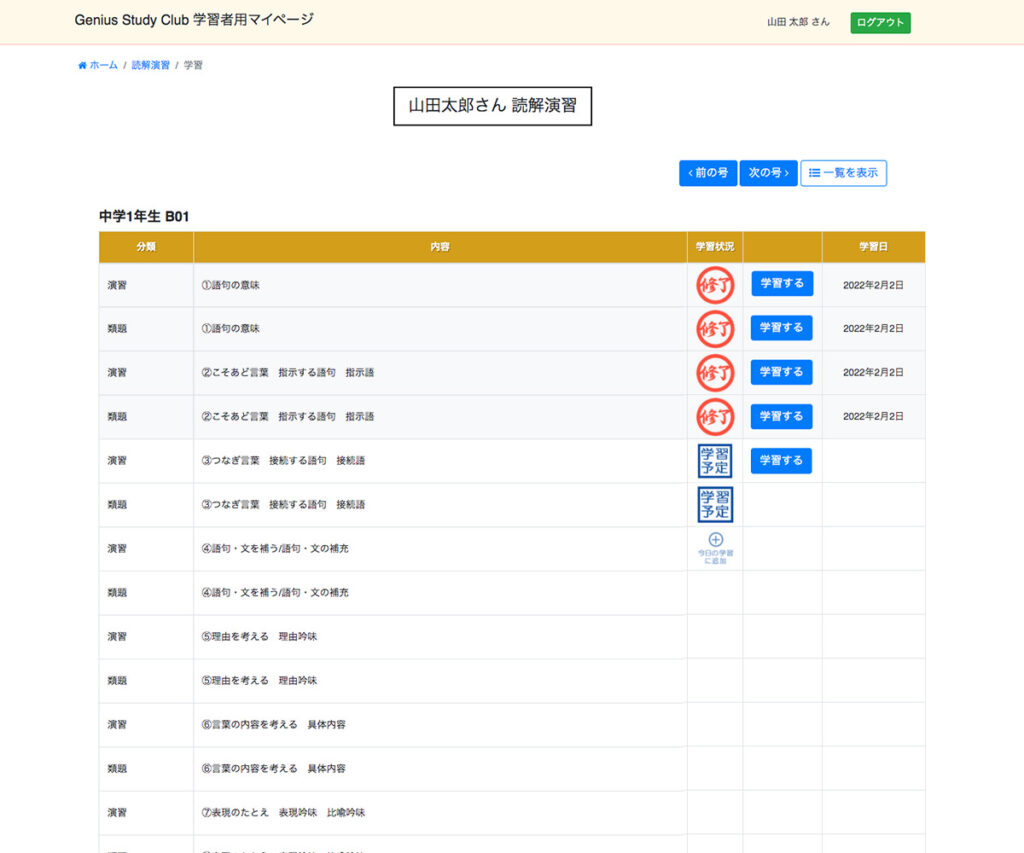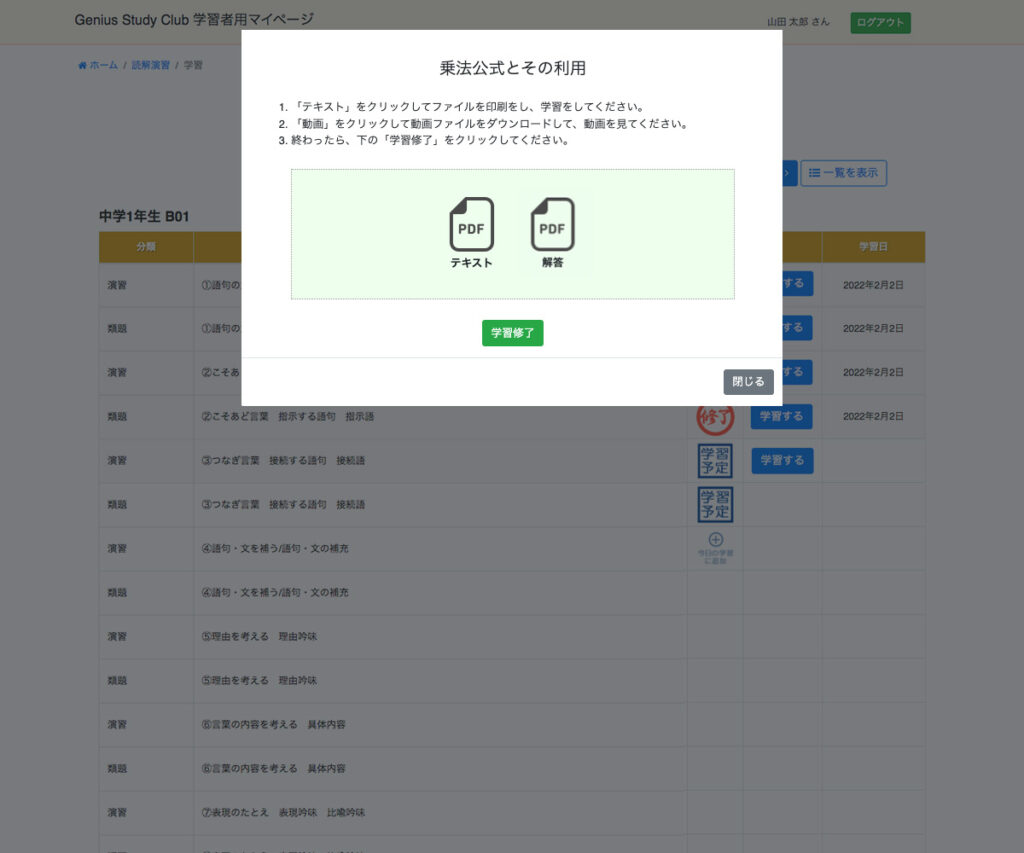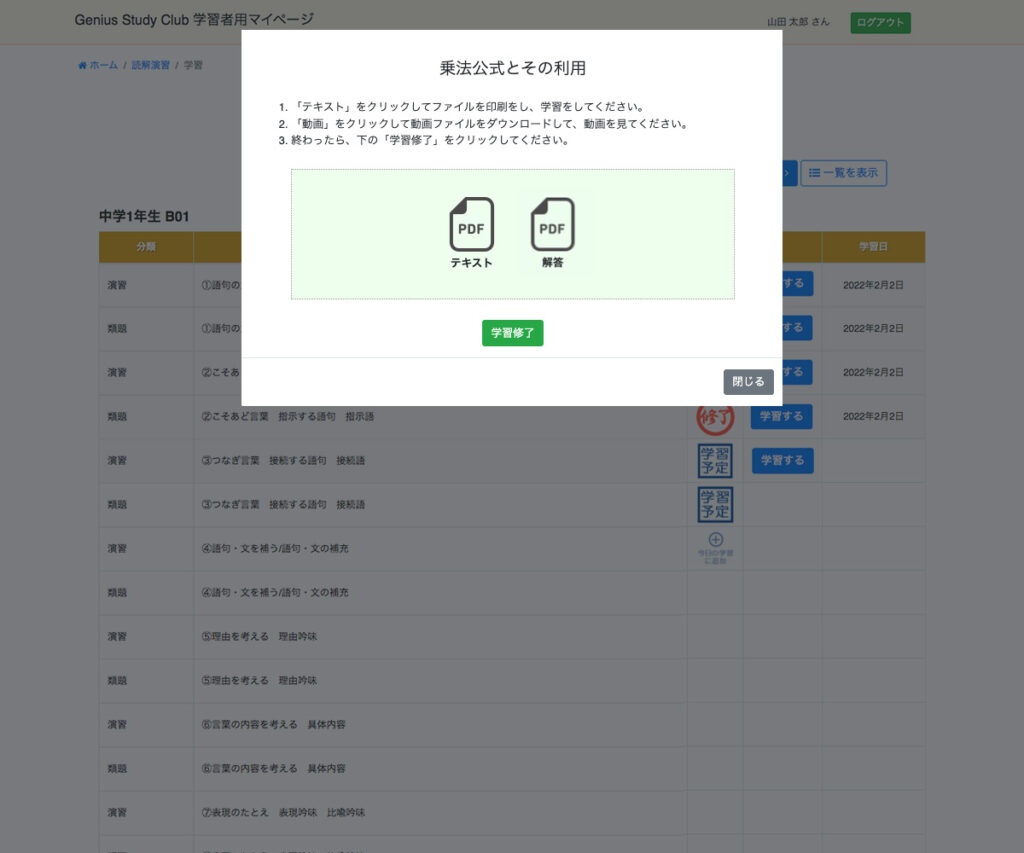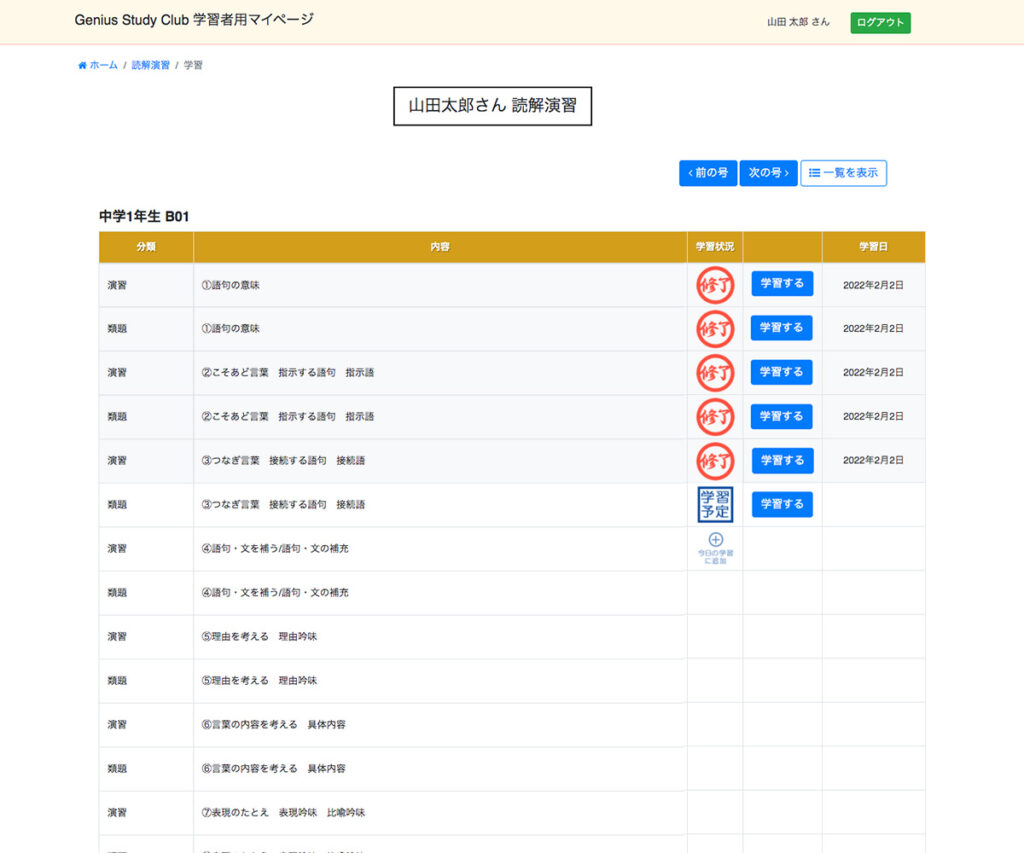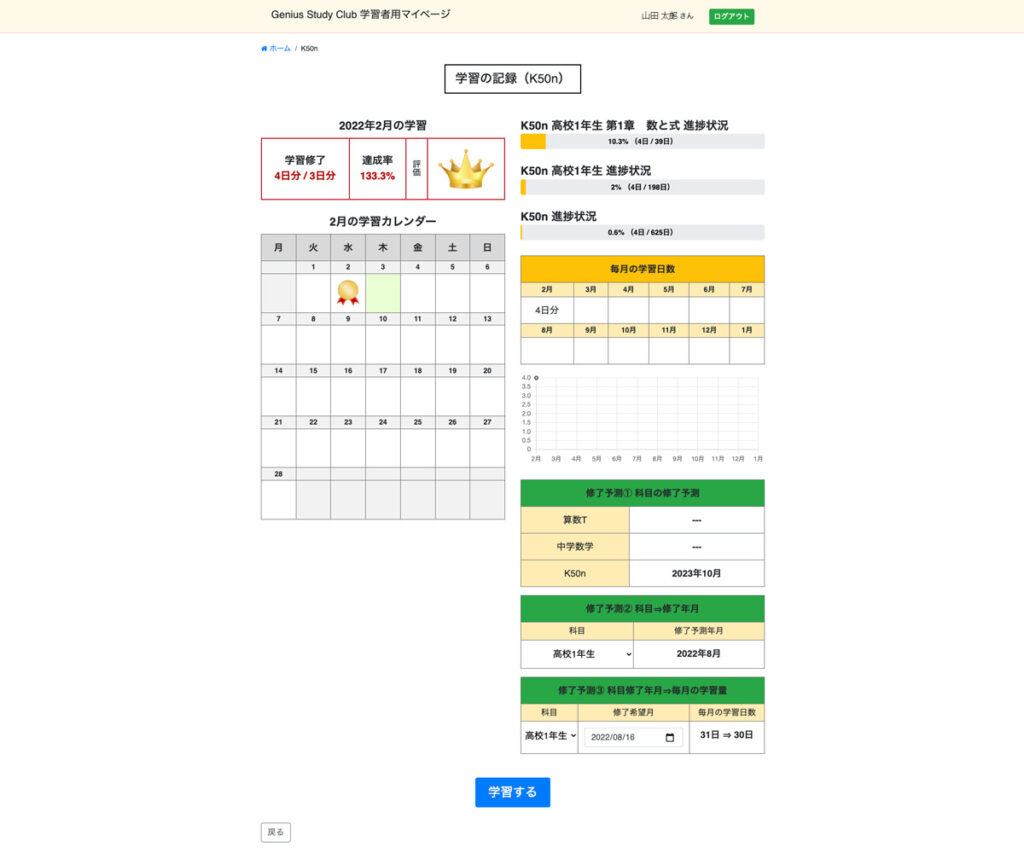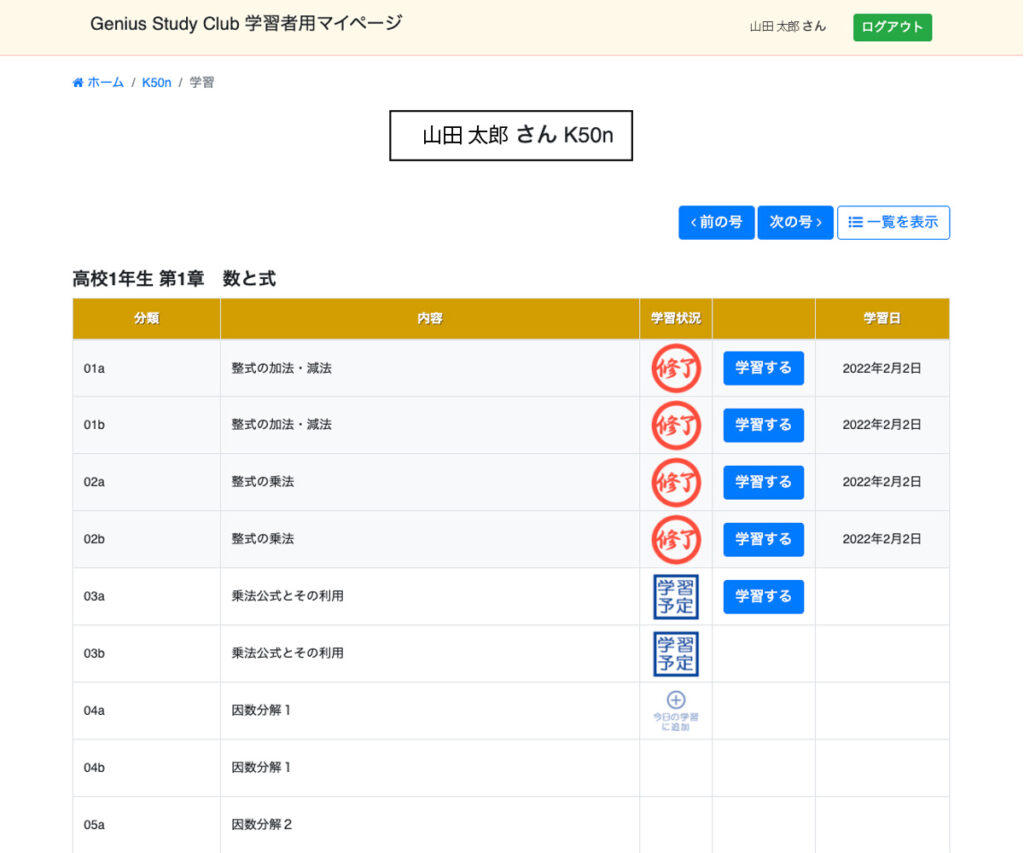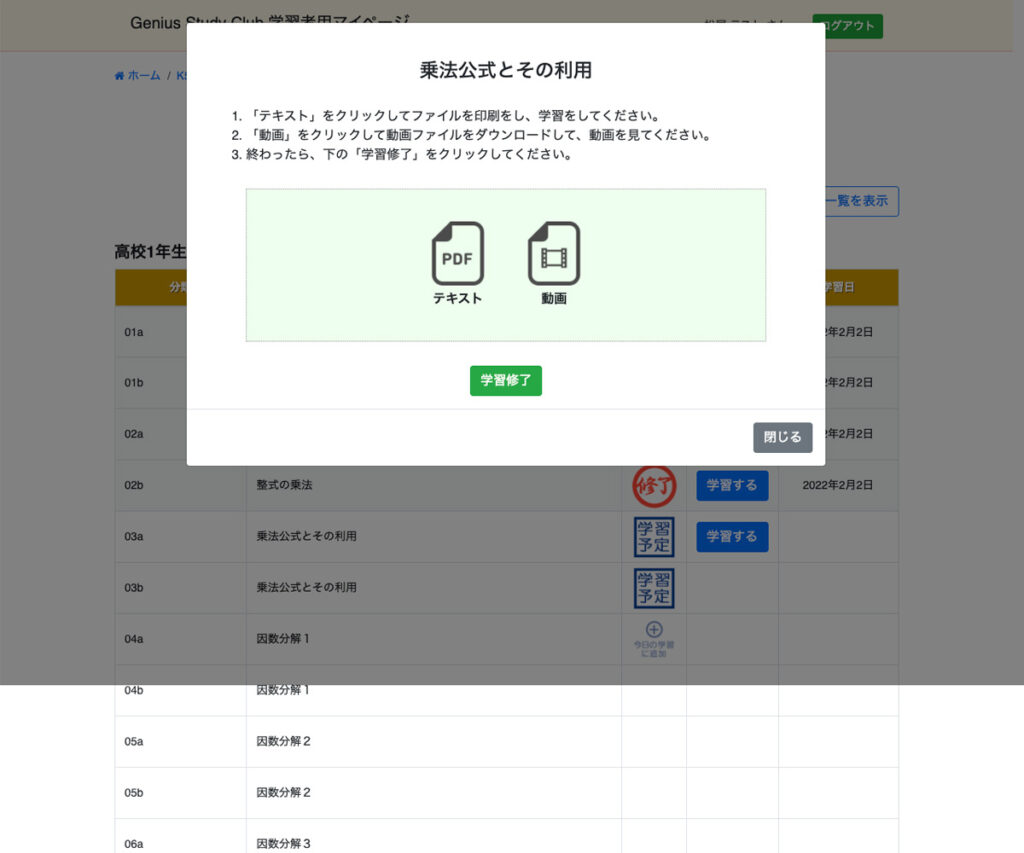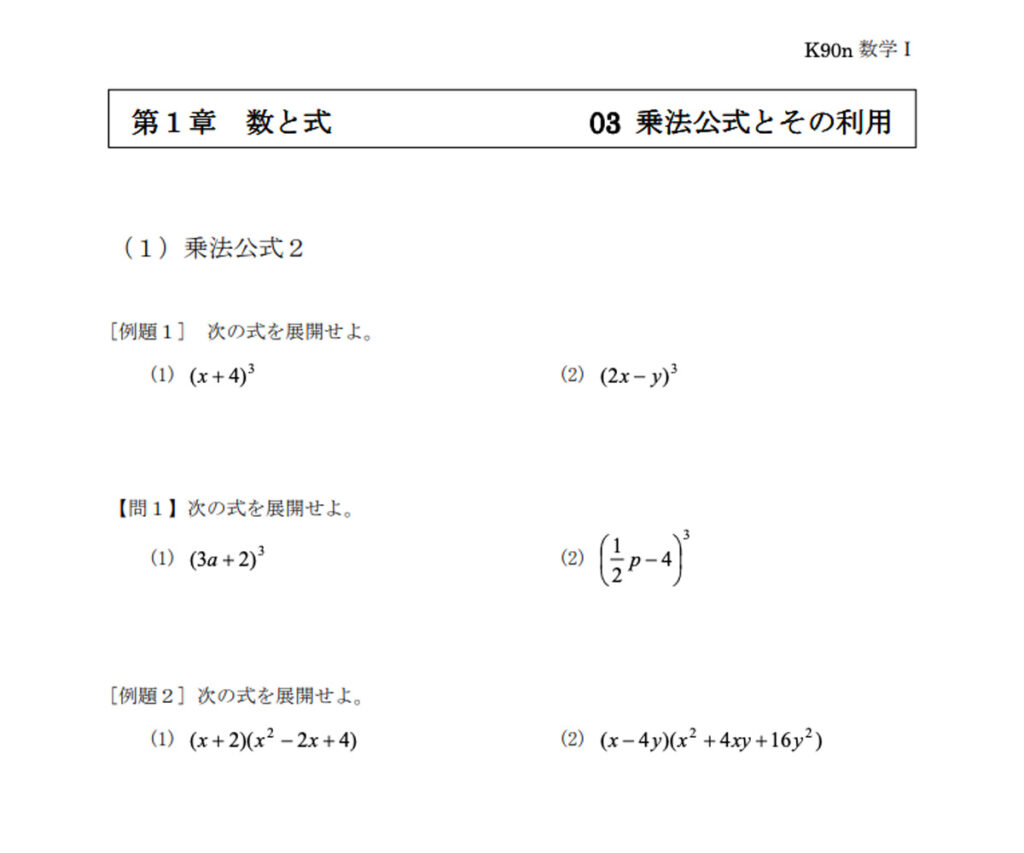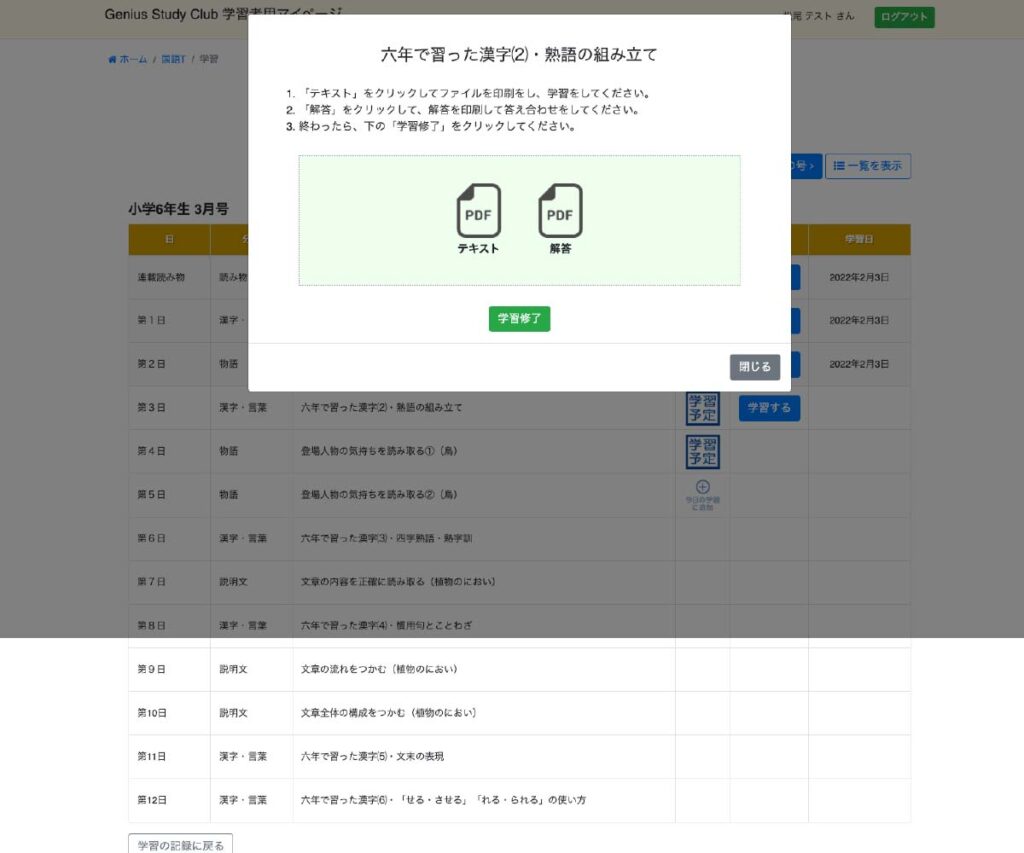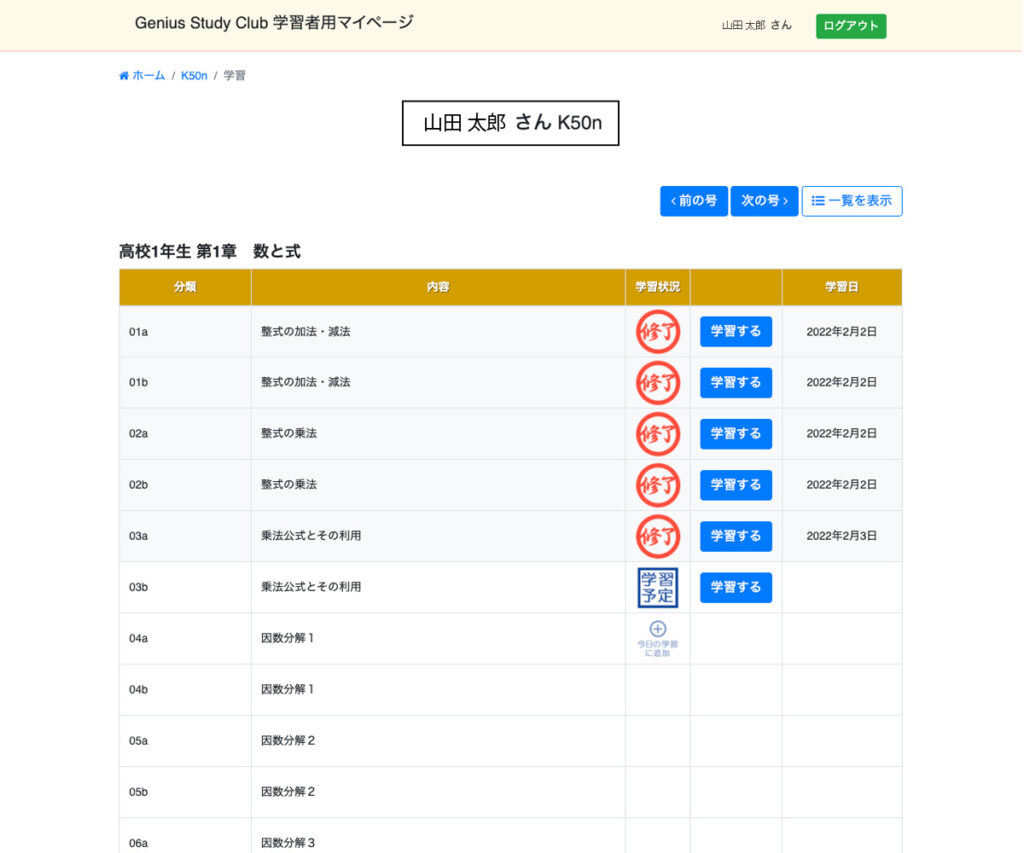幼児、小学生の場合
中学校、高校の国語
08
教材をプリント
教材はPDF形式で表示されます。
お持ちのプリンターで出力し、学習を進めます。
お持ちのプリンターで出力し、学習を進めます。
09
回答を確認
テキストにある問題の回答と考え方が記載されたPDFが表示されます。
学習が終わった後、保護者の方には採点をしていただきます。
※中学生、高校生のお子様は自己採点を行います。
学習が終わった後、保護者の方には採点をしていただきます。
※中学生、高校生のお子様は自己採点を行います。
中学校、高校の数学
09
回答を確認
テキストにある問題の回答と考え方が記載されたPDFが表示されます。
学習が終わった後、保護者の方には採点をしていただきます。
※中学生、高校生のお子様は自己採点を行います。
学習が終わった後、保護者の方には採点をしていただきます。
※中学生、高校生のお子様は自己採点を行います。